73
社区成员
 发帖
发帖 与我相关
与我相关 我的任务
我的任务 分享
分享| 这个作业属于哪个课程 | 2024年北航敏捷软件工程 |
|---|---|
| 这个作业的要求在哪里 | [T.15] 团队项目:Beta 阶段测试报告-CSDN社区 |
| 我在这个课程的目标是 | 了解熟悉敏捷开发的方法论,培养团队合作能力,通过实际开发产品进行实践 |
| 这个作业在哪个具体方面帮助我实现目标 | 展示我们在发布前进行的测试工作 |
1.想要进行集体预约的小班班长
这位小班长大概率是第一次使用本系统。进入登录页面后,选择“用户注册”注册新账号。
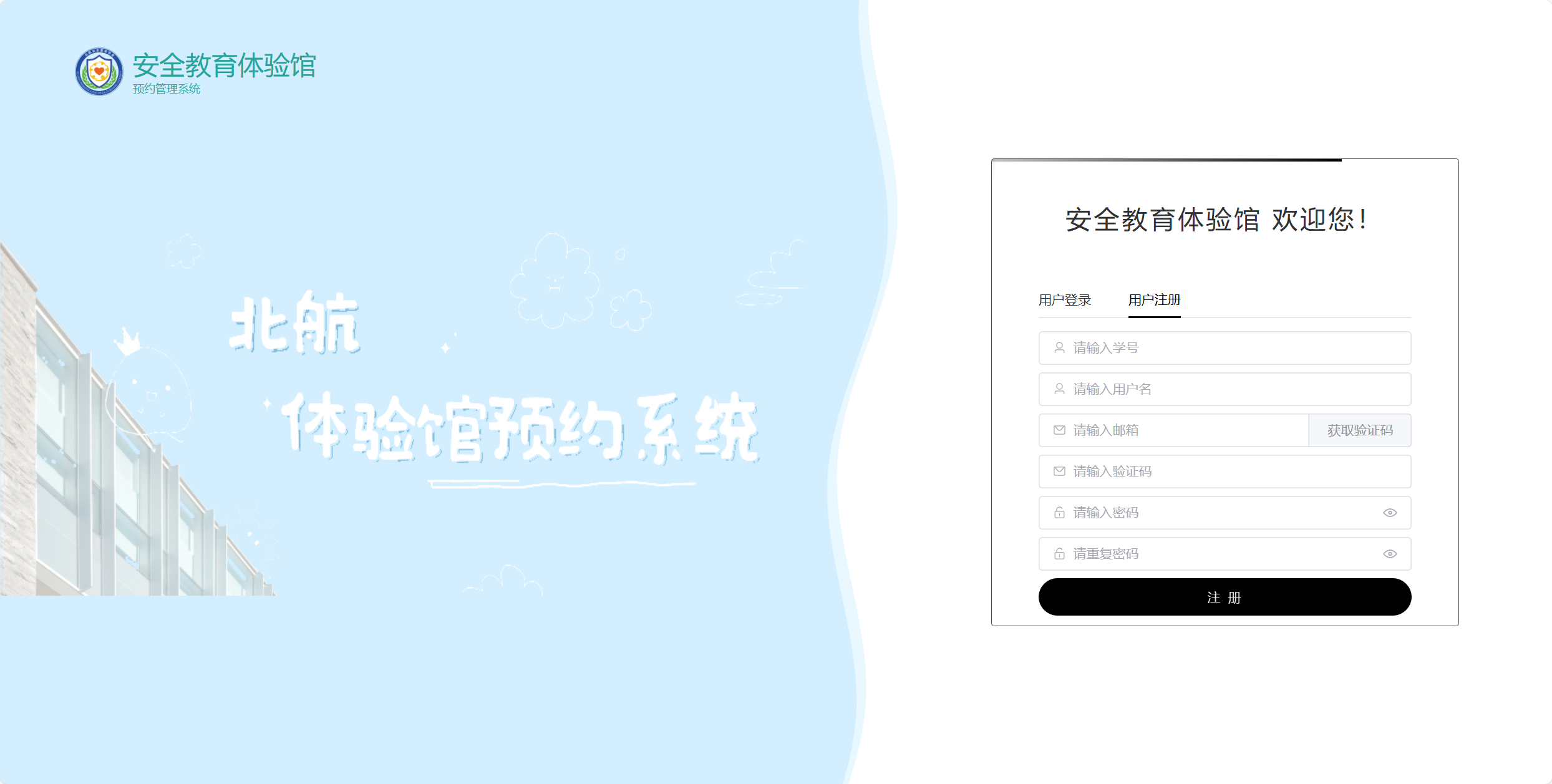
注册过程中如果信息不符合格式要求,将弹出错误信息,提醒用户修改相关内容。该系统需要通过用户的邮箱进行验证,用户填写邮箱后即可点击“获取验证码”。注册需要用户填写验证码进行身份的验证。注册完成后,系统将会跳转到登录页面,用户重复输入刚才使用的学号和密码即可登录。
登录成功后,系统将跳转到首页,展示当前推送信息和用户答题正确率信息(新用户答题正确率为100%)。

新用户查看当前系统,点击左边栏“学生预约”即可跳转到预约界面。
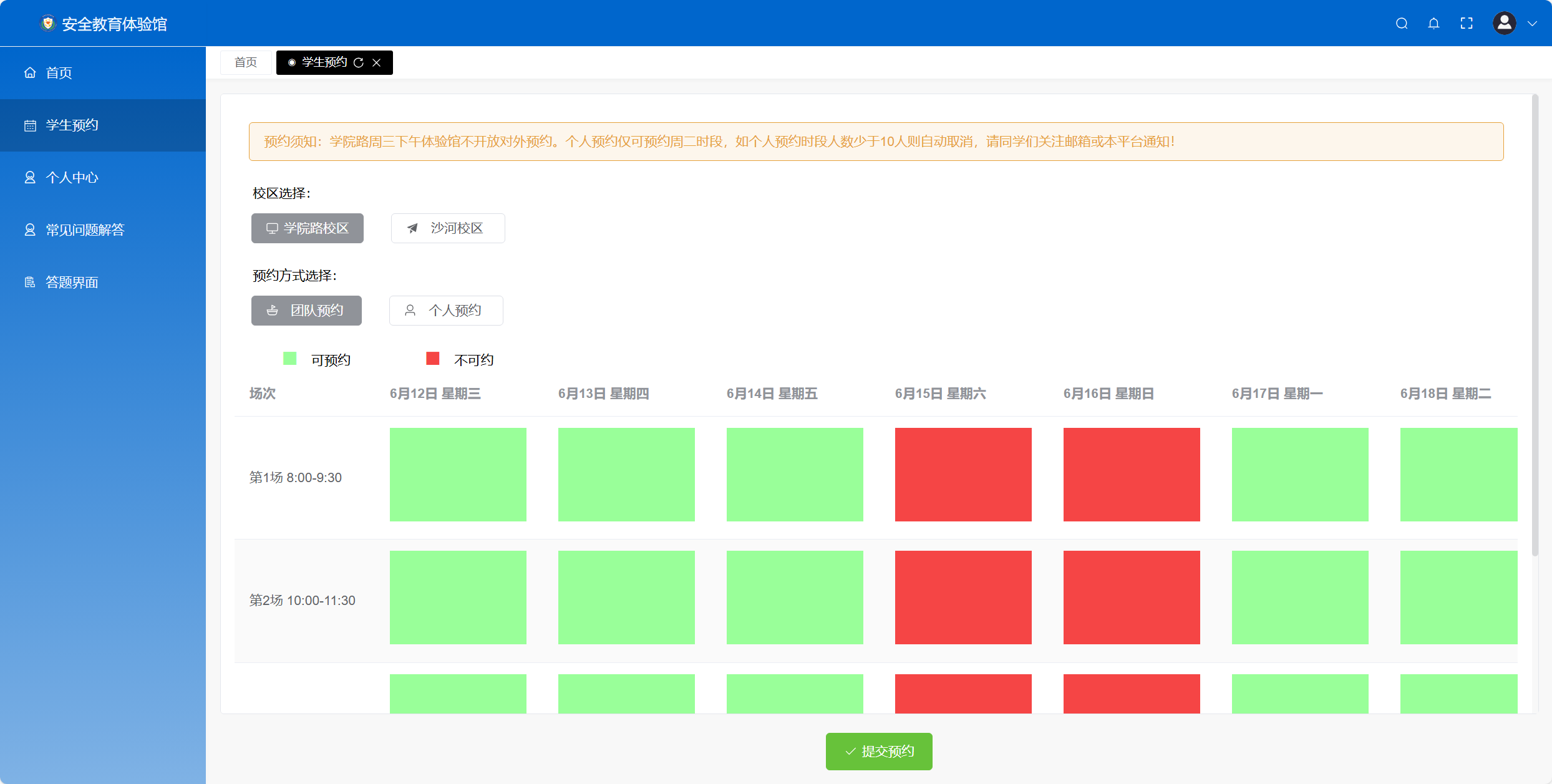
在预约界面,新用户可以看到预约规则和预约方式的选择框。点击“团队预约”按钮,选择预约时间,再点击下方方块可以选择想要预约的时间段,最后点击“提交预约”按钮即可跳转到预约信息填写界面。如下图:
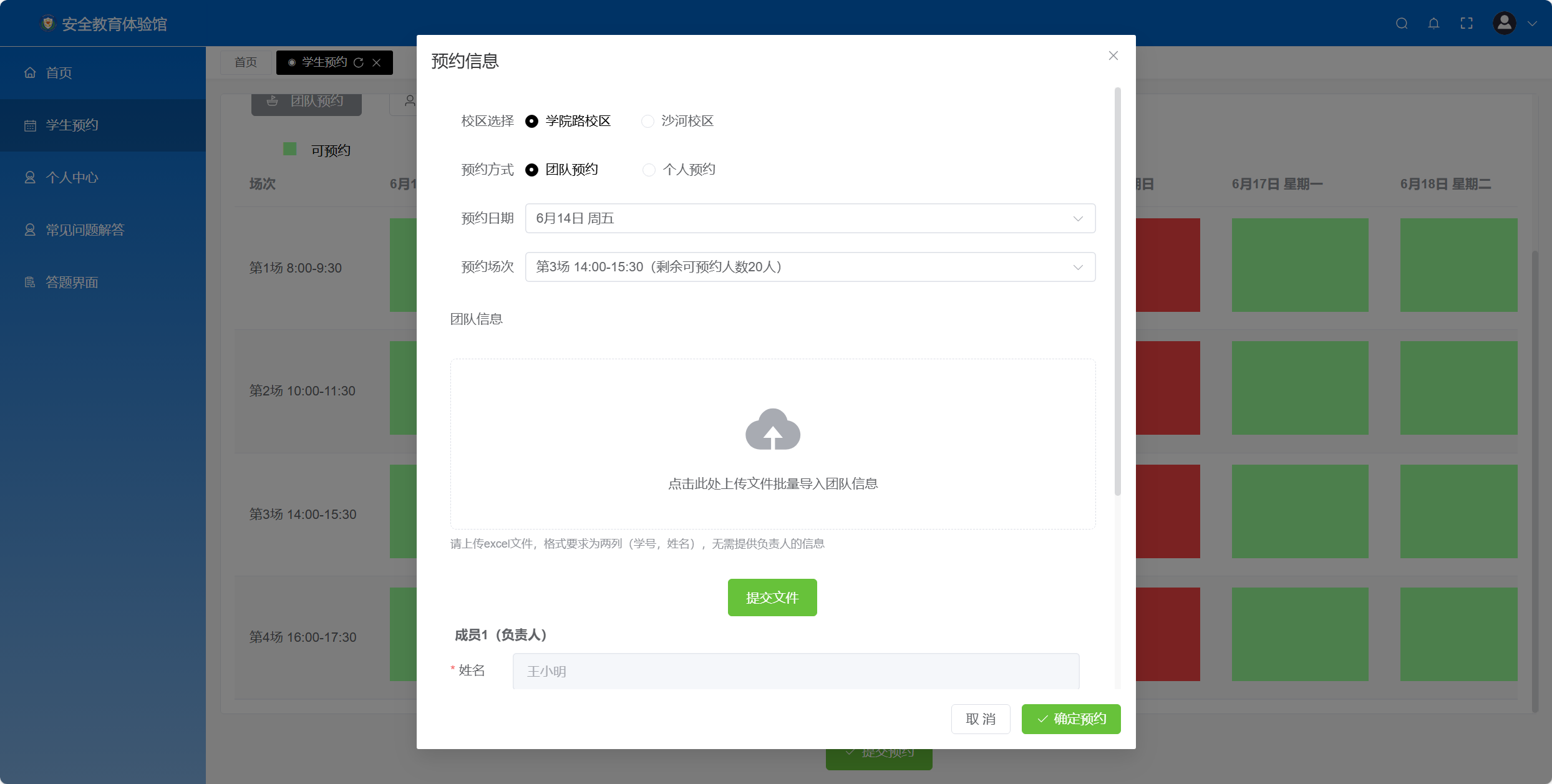
小班长可以一个一个填写管理员信息,也可以点击文件上传区域上传excel文件批量导入成员个人信息。需要注意的是,团队的负责人必须是预约者本人,在负责人信息栏这一区域内的信息已经填定,无法修改。
预约完成后,点击“确定预约”按钮即可上传预约信息。若预约信息存在问题,该界面会提示错误信息。
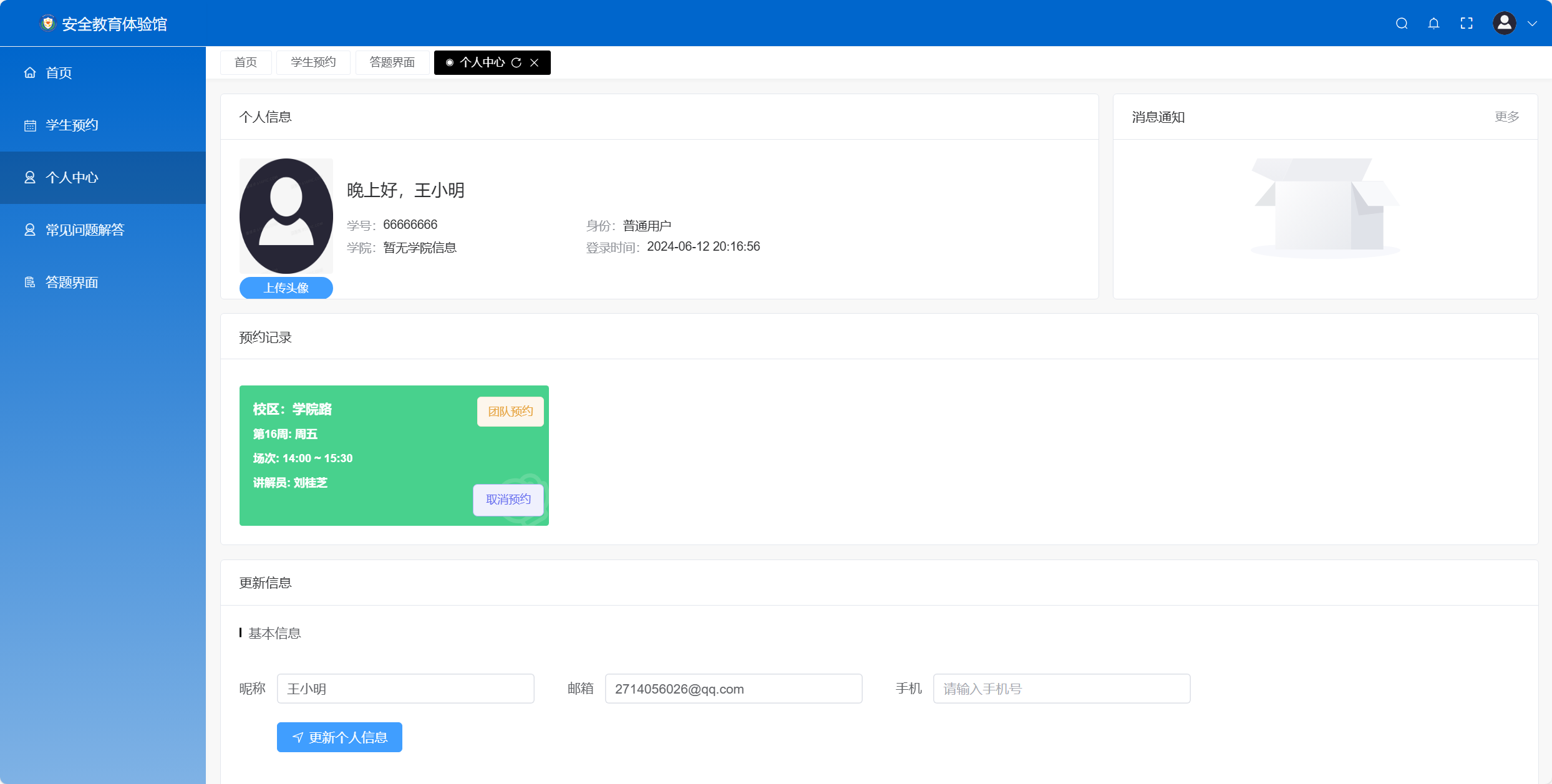
预约完成后,返回个人主页,可以看到“预约记录”版块下方显示了刚才的预约信息,预约者可以通过该区域核对相关信息,避免出现错误。
2.想要进行个人预约的同学
王小明是一个对安全教育体验馆感到好奇的同学,他想利用预约系统预约一次参观。前面的流程和团队预约一致,当王小明来到预约版块时,他需要选择“个人预约”按钮,选择自己预约时间所在的校区,然后选定预约具体时间段。

个人预约只在每周二开放,小明在选择个人预约后即可查看可预约的时段。
若小明对于体验馆内的其他内容感兴趣,或者想要提升自己的安全知识水平,可以点击左边栏的“常见问题解答”和“答题界面”试试这两种功能。两种功能已经在beta阶段发布说明中说明,这里不再重复说明。
3.体验馆管理人员
体验馆管理人员的场景测试与alpha阶段的测试内容一致,这里不再重复说明。
本平台学生端和管理员端均支持移动端和PC端的使用,在各类浏览器上进行了兼容性测试(详细信息参照测试报告)。目前,正常使用该系统需要移动端/PC端设备设备支持访问edge、chrome、safari或微信浏览器。
在几种不同的浏览器上,我们对本系统的各个页面模块进行了测试,测试结果如下:
| 硬件设置 | 浏览器版本 | 注册/登录 | 首页 | 个人中心 | 场次管理 | 管理员列表 | 预约讲解 |
|---|---|---|---|---|---|---|---|
| windows11 | Microsoft Edge 124.0.2478.97 (正式版本) (64 位) | √ | √ | √ | √ | √ | √ |
| Windows11 | Google Chrome 124.0.6367.158(正式版本)(64位) | √ | √ | √ | √ | √ | √ |
| ios16.1.2 | Safari 168 | √ | √ | √ | √ | √ | √ |
| windows10 | Microsoft Edge 124.0.2478.97 (正式版本) (64 位) | √ | √ | √ | 选择区块可能出现黑框 | √ | √ |
| Windows10 | Google Chrome 124.0.6367.158(正式版本)(64位) | √ | √ | √ | √ | √ | √ |
作为推荐,我们建议使用Google Chrome124.0.6367.158或以上版本,以支持系统的流畅运行。
经过讨论,我们的预约系统beta版本出口条件如下表所示:
| 要求 | 完成情况 | 下一步计划 |
|---|---|---|
| 用户登录、注册、修改密码 | 注册时通过邮箱发送验证码进行验证,密码传递全部使用密文传输 | 丰富认证邮件 |
| 预约功能 | 完成团队预约成员批量导入功能,个人预约、团队预约功能通过测试 | 在导入界面添加模板下载按钮 |
| 答题界面 | 能够正确出题和批改答案,通过压力测试 | 继续添加题量 |
| 常见问题解答界面 | 能够对关键词作出反应,回复相关问题 | 继续添加数据,使该界面使用起来更加舒适 |
| 个人中心 | 能够正常显示个人预约记录,能够修改头像、电话等个人信息,以及显示通知内容 | 优化通知界面ui |
| 场次管理 | 正常显示讲解员信息,能够通过测试 | |
| 讲解员管理 | 能够显示所有讲解员的信息,支持对讲解员信息进行搜索,支持批量导入讲解员信息 | |
| 首页 | 学生端能够显示做题正确率,管理端能够显示某一时间段内的参观人数 |
测试报告
测试总览
测试工具:ApiFox 测试日期:2024-06-11 10:30:57 报告日期:2024-06-11 18:00:00 测试接口总数:6 每个接口测试数据数:1000 总测试次数:5000
概述
本报告分析了五个不同接口的性能测试结果,包括总请求次数、每秒请求数、平均响应时间、请求失败率等关键指标。以下是对每个接口的详细分析。
接口1:请求学生做题记录
总请求次数:3606
每秒请求数:16.24
平均响应时间:107 ms
请求失败率:0.00%
最小响应时间:86 ms
最大响应时间:968 ms
90% 响应时间:116 ms
性能分析
此接口在高负载情况下表现稳定,总请求次数较高,平均响应时间在100毫秒左右,能够满足大部分请求。请求失败率为0,表明系统在处理此类请求时非常可靠。
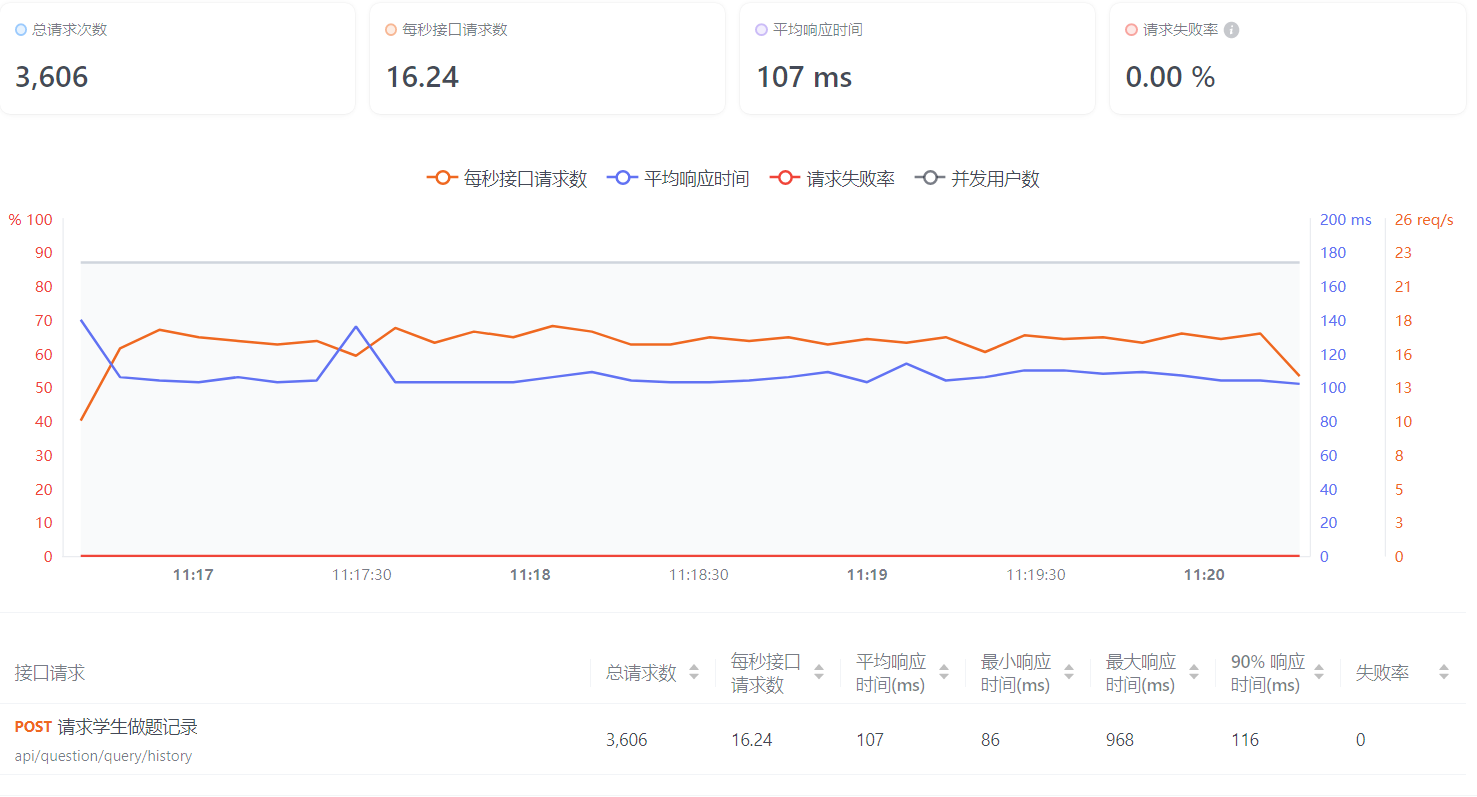
接口2:请求题目
总请求次数:527
每秒请求数:7.88
平均响应时间:51 ms
请求失败率:0.00%
最小响应时间:39 ms
最大响应时间:150 ms
90% 响应时间:55 ms
性能分析
此接口的平均响应时间为51毫秒,响应速度非常快。尽管总请求次数相对较少,但系统在处理这些请求时仍然表现出了高效的性能。请求失败率为0,显示了系统的高可靠性。
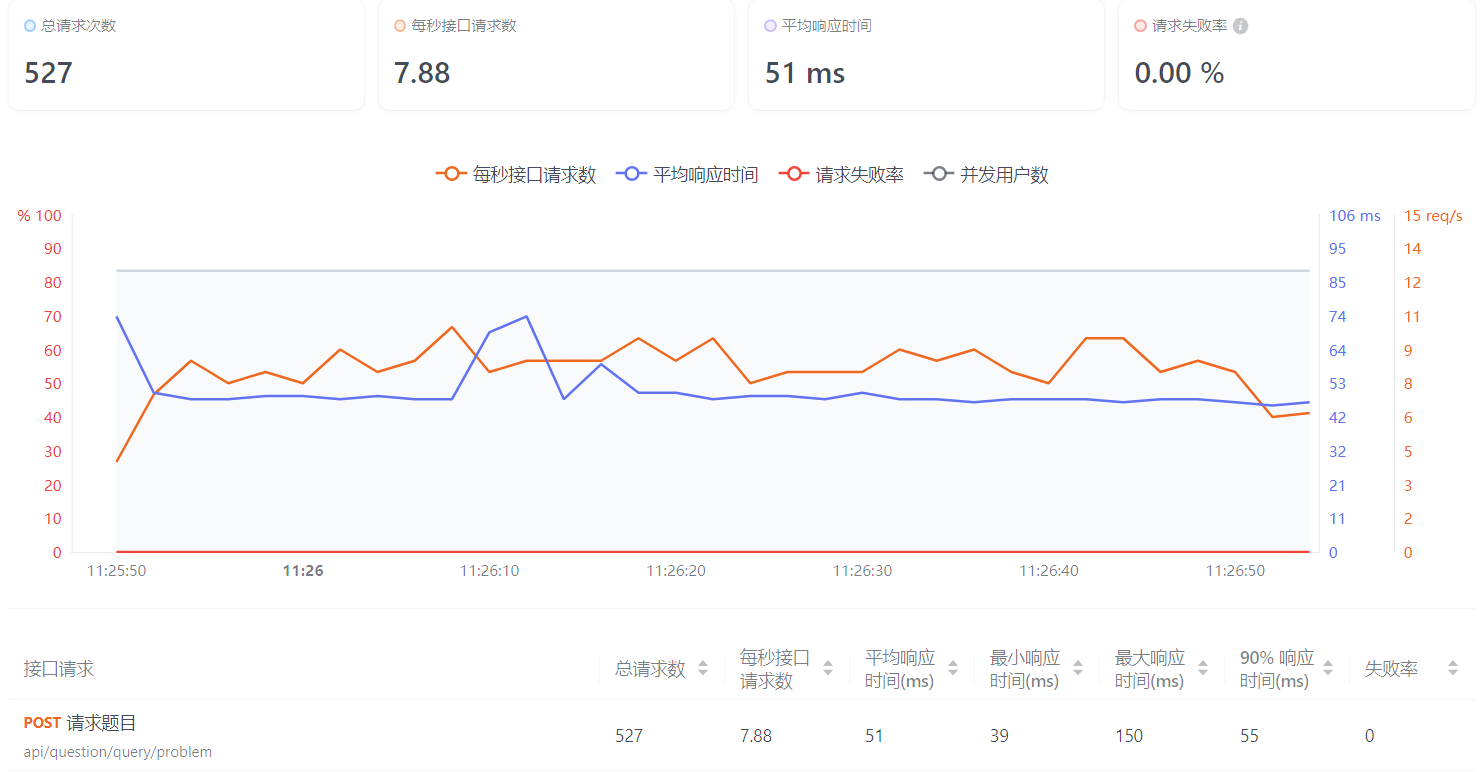
接口3:请求结果
总请求次数:501
每秒请求数:7.43
平均响应时间:123 ms
请求失败率:0.00%
最小响应时间:107 ms
最大响应时间:291 ms
90% 响应时间:134 ms
性能分析
此接口的平均响应时间为123毫秒,表现相对较好,最大响应时间为291毫秒,也在可接受范围内。请求失败率为0,系统处理请求的稳定性较高。
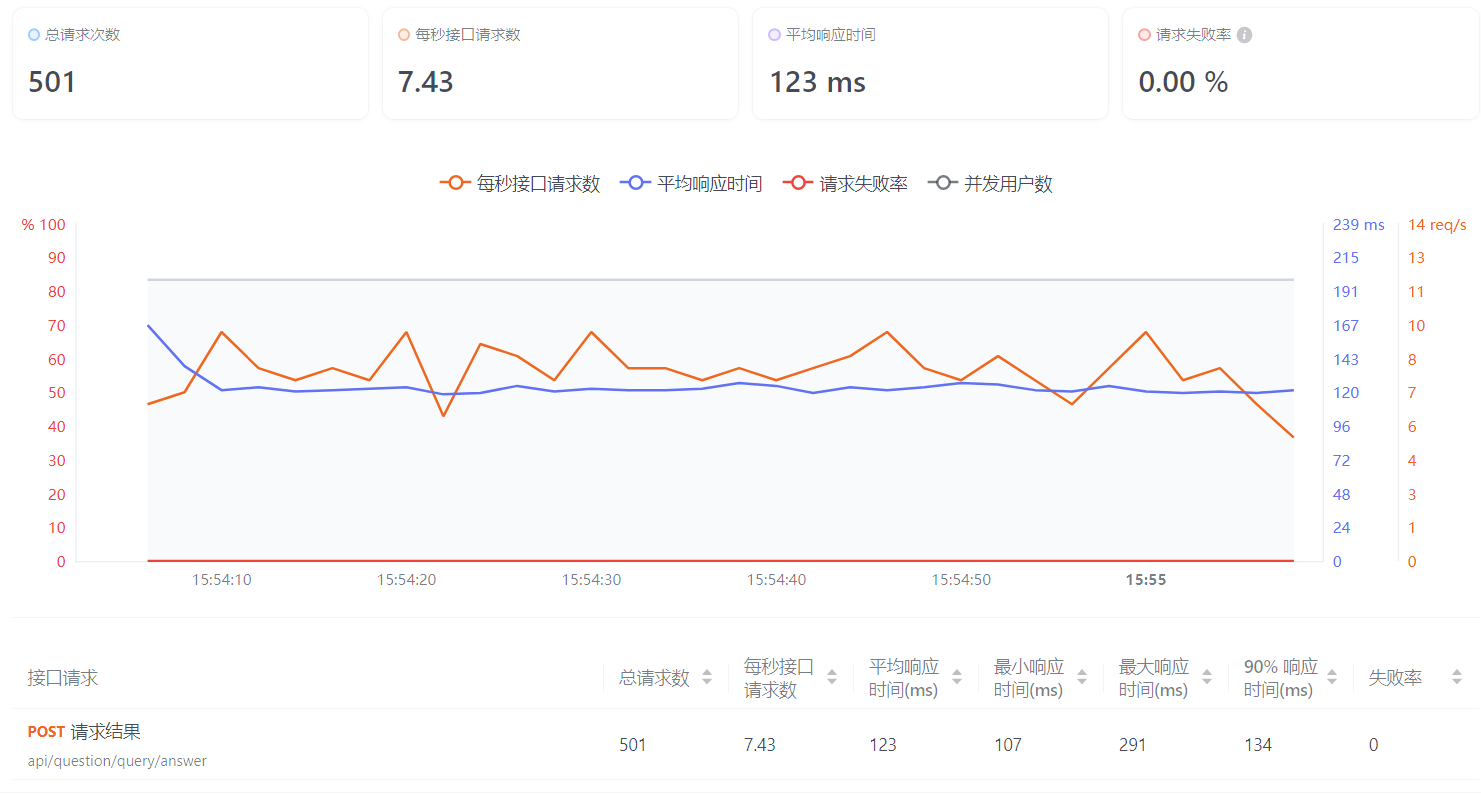
接口4:根据常见问题获取答案
总请求次数:1028
每秒请求数:8.08
平均响应时间:103 ms
请求失败率:0.00%
最小响应时间:84 ms
最大响应时间:241 ms
90% 响应时间:106 ms
性能分析
此接口在处理请求时的平均响应时间为103毫秒,性能较好。最大响应时间为241毫秒,说明在高负载下仍能保持较好的响应速度。请求失败率为0,系统可靠性高。
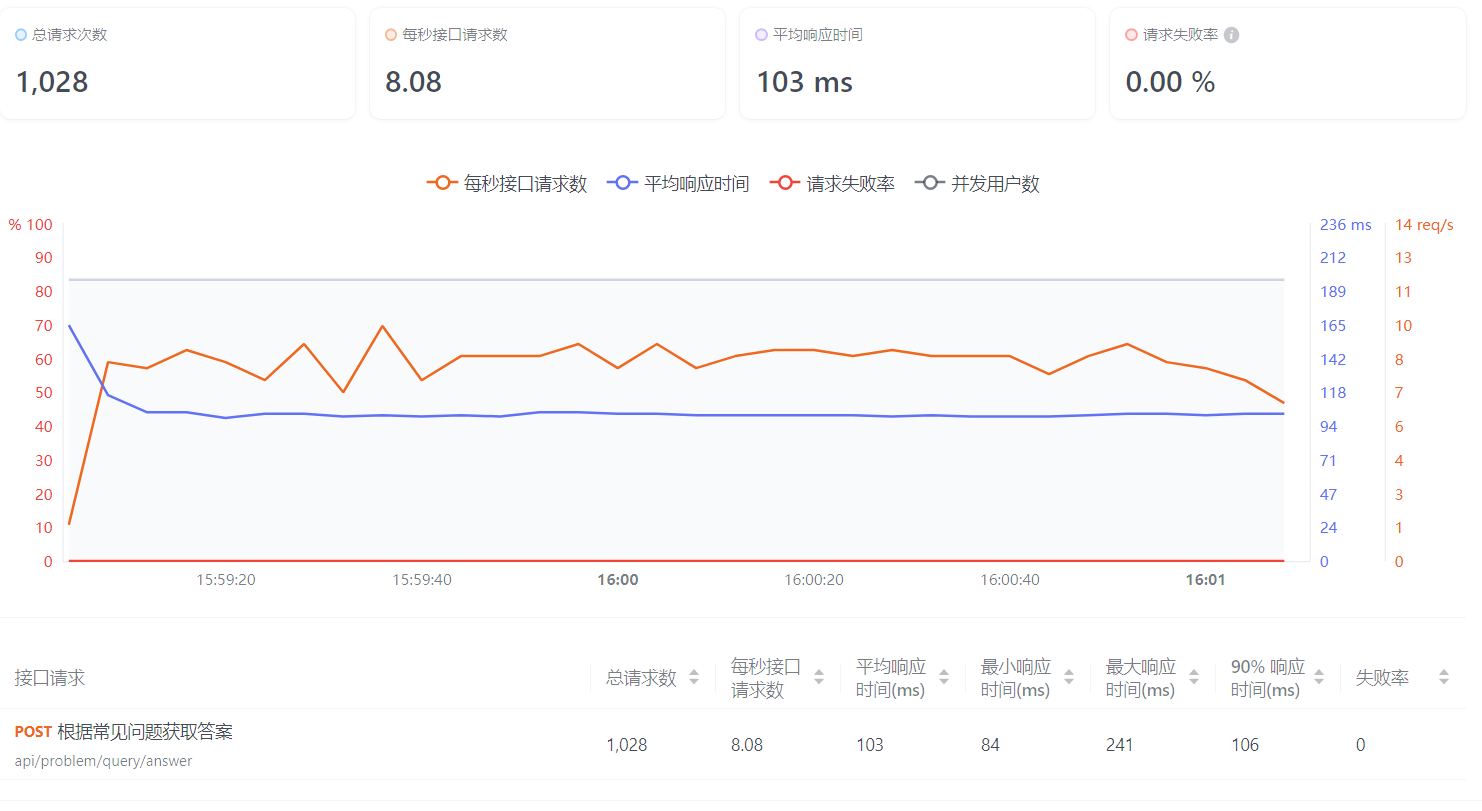
接口5:模糊查询关键词
总请求次数:978
每秒请求数:7.66
平均响应时间:152 ms
请求失败率:0.00%
最小响应时间:116 ms
最大响应时间:372 ms
90% 响应时间:181 ms
性能分析
此接口的平均响应时间为152毫秒,稍高于其他接口,但仍在可接受范围内。最大响应时间为372毫秒,显示出在极端情况下可能出现的性能波动。请求失败率为0,表明系统在大多数情况下能够可靠地处理请求。
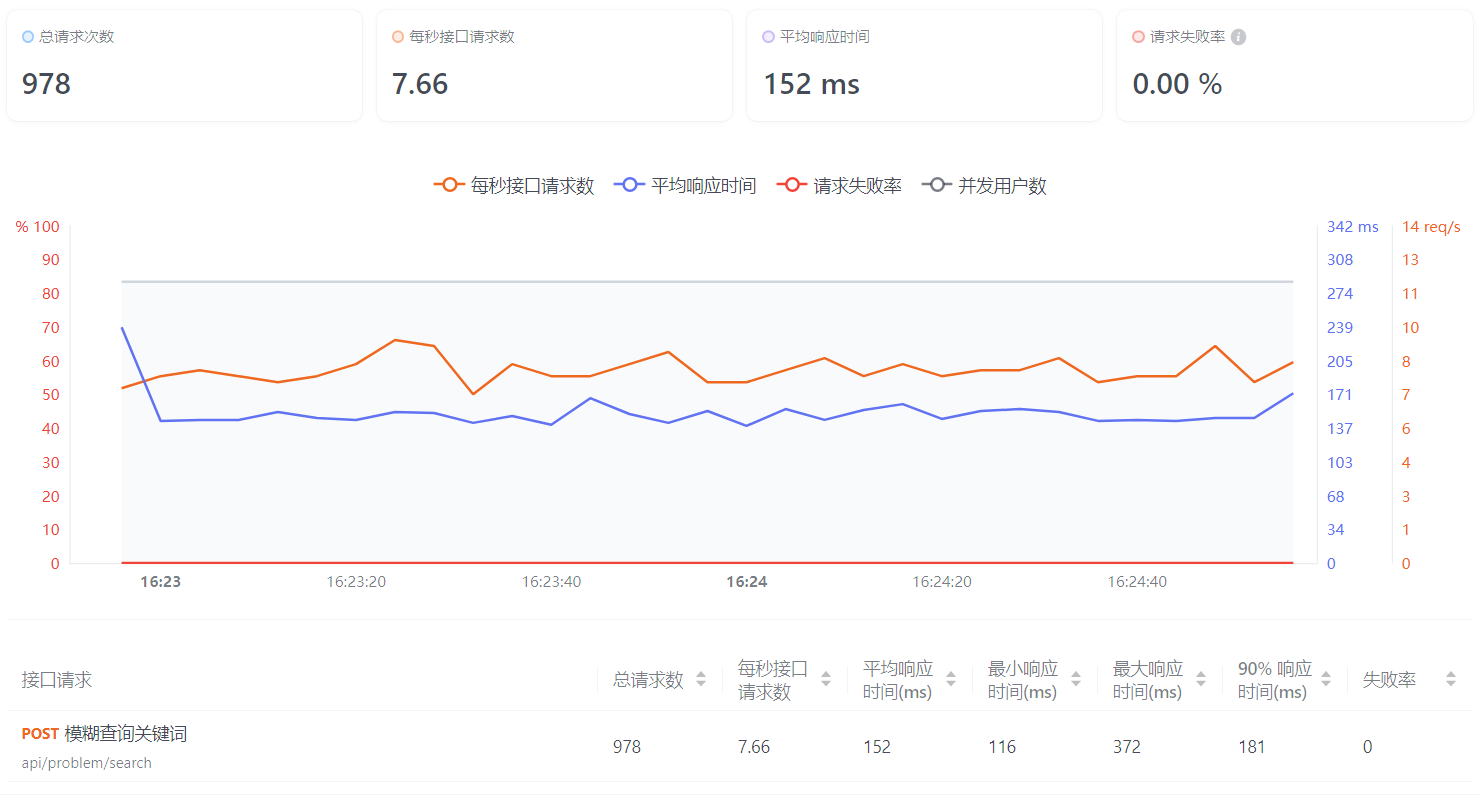
测试结果总览
| 接口名称 | 数据集大小 | 总请求数量 | 成功率 | 失败率 | 每秒接口请求数 | 平均响应时间(ms) | 90%响应时间(ms) |
|---|---|---|---|---|---|---|---|
| 请求学生做题记录 (query/history) | 3606 | 3606 | 100% | 0% | 16.24 | 107 | 116 |
| 请求题目 (query/problem) | 527 | 527 | 100% | 0% | 7.88 | 51 | 55 |
| 请求结果 (query/answer) | 501 | 501 | 100% | 0% | 7.43 | 123 | 134 |
| 根据常见问题获取答案 (query/answer) | 1028 | 1028 | 100% | 0% | 8.08 | 103 | 106 |
| 模糊查询关键词 (search) | 978 | 978 | 100% | 0% | 7.66 | 152 | 181 |
总结
通过对五个接口的性能测试结果分析,可以看出:
所有接口的请求失败率均为0,系统的可靠性非常高。
平均响应时间在51毫秒至152毫秒之间,性能较为优异。
在高负载下,系统能够保持稳定的响应速度和较低的响应时间。
这些结果表明系统整体性能良好,能够高效可靠地处理大量请求。未来可以通过进一步优化响应时间,特别是在极端情况下的响应速度,以提高系统的用户体验。